温馨提醒
如果文章内容或图片资源失效,请留言反馈,我们会及时处理,谢谢!
本文最后更新于2023年10月9日,已超过 30天没有更新
软件特点:
- 大佬提取的QQ截图软件,在其基础上默认加入了PaddleOCR程序,开箱即用
- 支持录屏,录屏后右键托盘图标,打开临时文件夹即可看到录制的视频
- 支持截图文字识别,可以切换PaddleOCR(本地)、qq自带ocr(本地)、百度ocr(网络)、OCRSpace(网络)。有网络的情况下推荐百度OCR,速度快,识别准确
- 支持滚动截图
- 支持贴图的缩放、透明度、显示阴影(此时不能编辑图片)
使用方法:
1、下载地址详见右侧,下载压缩文件,解压至文件夹(最好是不经常移动的文件夹,防止移动后失效)。
2、运行init.bat文件,右键桌面生成的快捷方式,以兼容模式运行。或者直接进入QQScreenShot\Bin文件夹找到QQScreenShot.exe文件设置兼容性。很重要,如果不设置会闪退
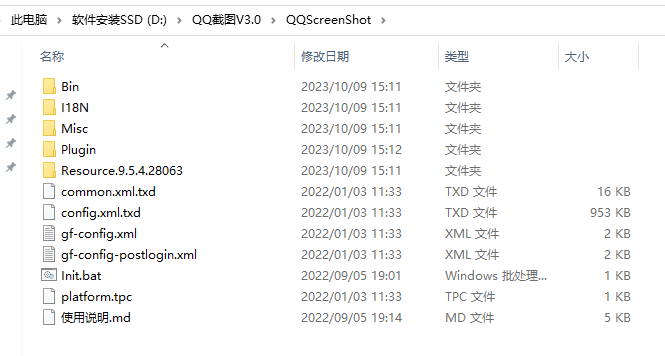
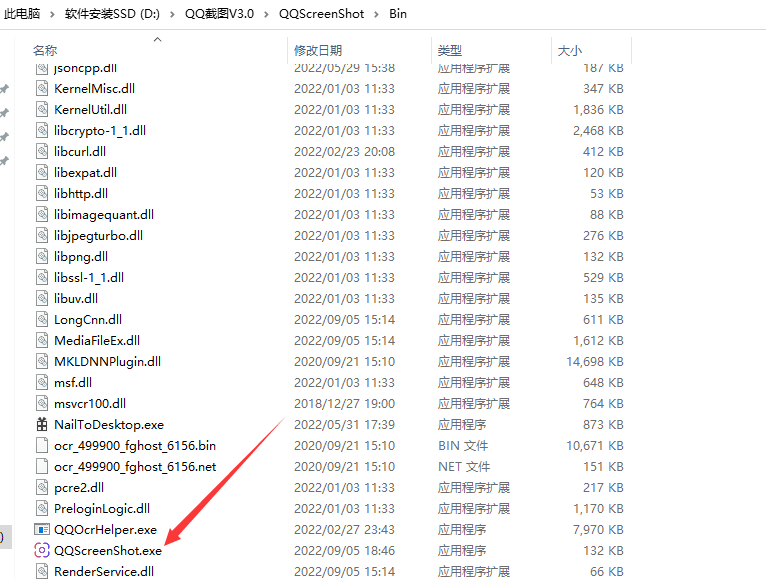
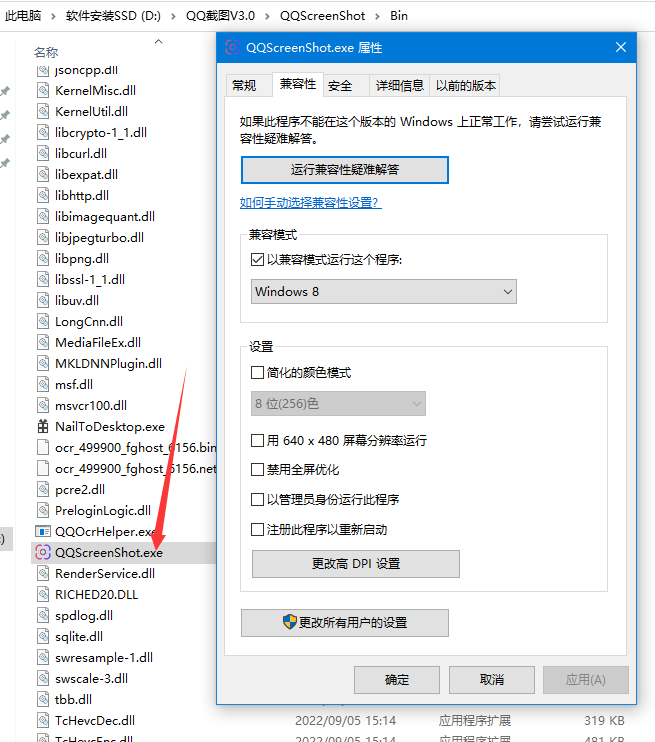
3、设置开机自启动(按需)、修改热键(默认Ctrl+Alt+A)
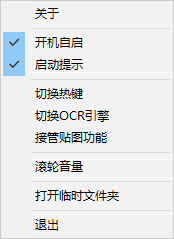
4、切换OCR引擎:托盘图标选择需要的引擎即可,切换成功后桌面下方会有悬浮提示
----默认为QQOcrHelper,当前不会自动启动,如果遇到识别慢的情况看一下QQOcrHelper.exe进程是否存在,如不存在手动去QQScreenShot\Bin启动即可。嫌麻烦可以设置为开机自启动
----已内置PaddleOCR,直接切换即可。本地ocr软件,不需要网络
----有网络的情况下建议使用百度OCR,快速准确。百度OCR使用的是 通用文字识别(标准版), 在[BaiduOCR Apikey](https://ai.baidu.com/tech/ocr)申请)。创建应用,勾选基础文字识别,复制API Key、Secret Key分别填入QQScreenShot\Bin\config.ini文件的BDApikey、BDSecretkey即可,其余不用填。
5、截图菜单说明
方形标注、原形标注、箭头标注、手写笔、马赛克、文本标注、序号标注、重做、滚动截图(点击后鼠标下滑即可,右侧可以预览)、翻译(改为以图搜图了)、文字识别、钉图、录屏、下载、关闭、完成。
6、接管贴图功能:默认的qq贴图功能不能缩放等,如需使用需要托盘勾选接管贴图功能选项。勾选后将不能编辑图片, 但可以缩放改变透明度等, 贴图的"鼠标穿透"功能开启后将不能取消, 开启"开启阴影"功能后图片将更清晰但透明度将失效。
本站资源有的自互联网收集整理,如果侵犯了您的合法权益,请联系本站我们会及时删除。
本站资源仅供研究、学习交流之用,若使用商业用途,请购买正版授权,否则产生的一切后果将由下载用户自行承担。
本文链接:悟空资源网https://www.wkzyw.com/87090.html
许可协议:《署名-非商业性使用-相同方式共享 4.0 国际 (CC BY-NC-SA 4.0)》许可协议授权
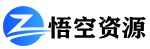




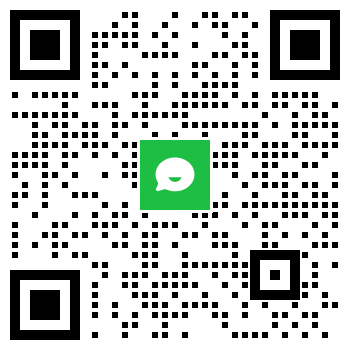
评论0+